Bạn đang xem bài viết Cách thay đổi màn hình khóa Win 10 tại Pgdphurieng.edu.vn bạn có thể truy cập nhanh thông tin cần thiết tại phần mục lục bài viết phía dưới.
Khi chúng ta sử dụng Windows 10 có mật khẩu đăng nhập thì chúng ta sẽ có cả hình nền cho màn hình khóa. Hình nền màn hình khóa nếu các bạn không thiết lập thì hệ thống Windows sẽ tự động sử dụng những hình ảnh sẵn có trên hệ thống. Việc không sử dụng màn hình khóa riêng sẽ khiến cho người lạ không biết đó là máy của ai và không có cách liên lạc khi cần thiết. Trong bài viết này, Thủ thuật phần mềm sẽ hướng dẫn các bạn cách thay đổi màn hình khóa Win 10.

Bước 1: Các bạn Click chuột phải vào màn hình trên Desktop và chọn Personalize.
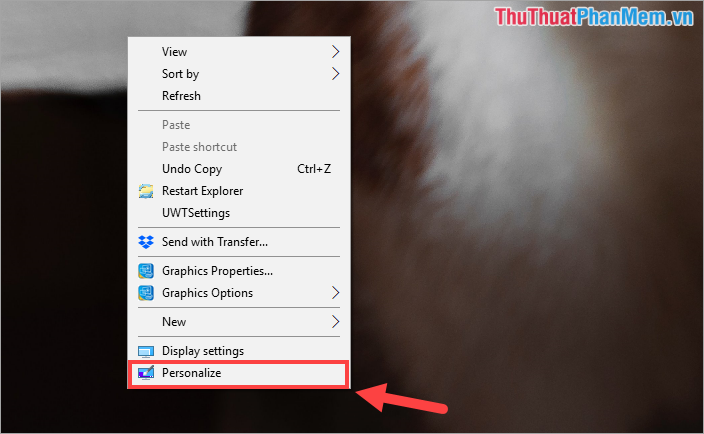
Bước 2: Sau đó, các bạn chọn Lock Screen để thiết lập màn hình khóa. Tại cửa sổ Lock Screen các bạn chuyển chế độ Background sang Picture.
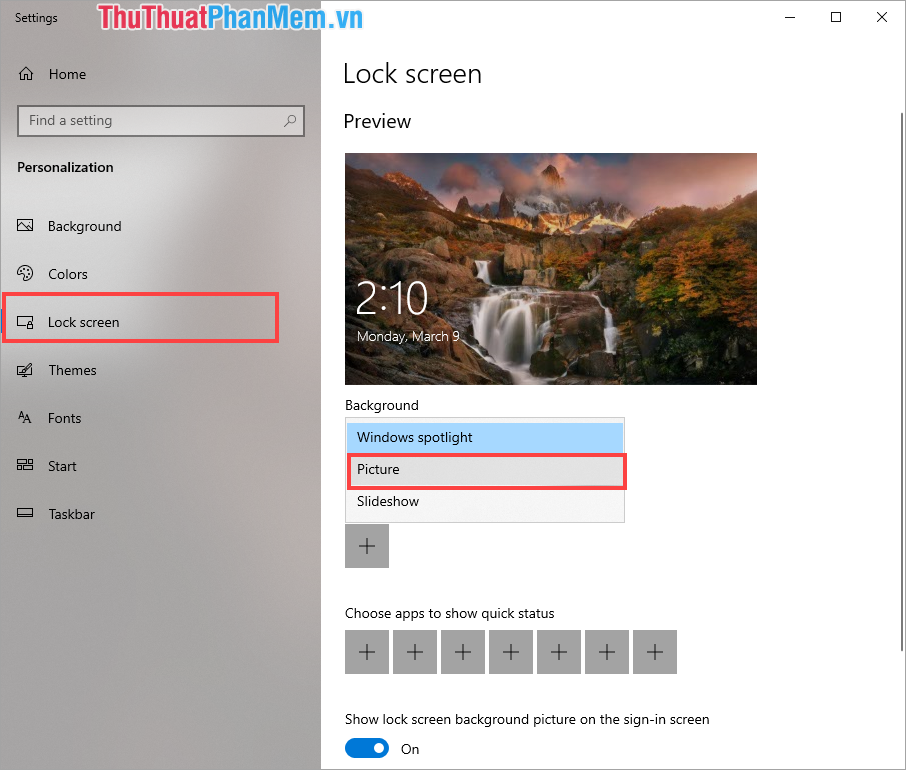
Bước 3: Tiếp theo, các bạn chọn Browse để chọn hình ảnh làm màn hình khóa cho máy tính.
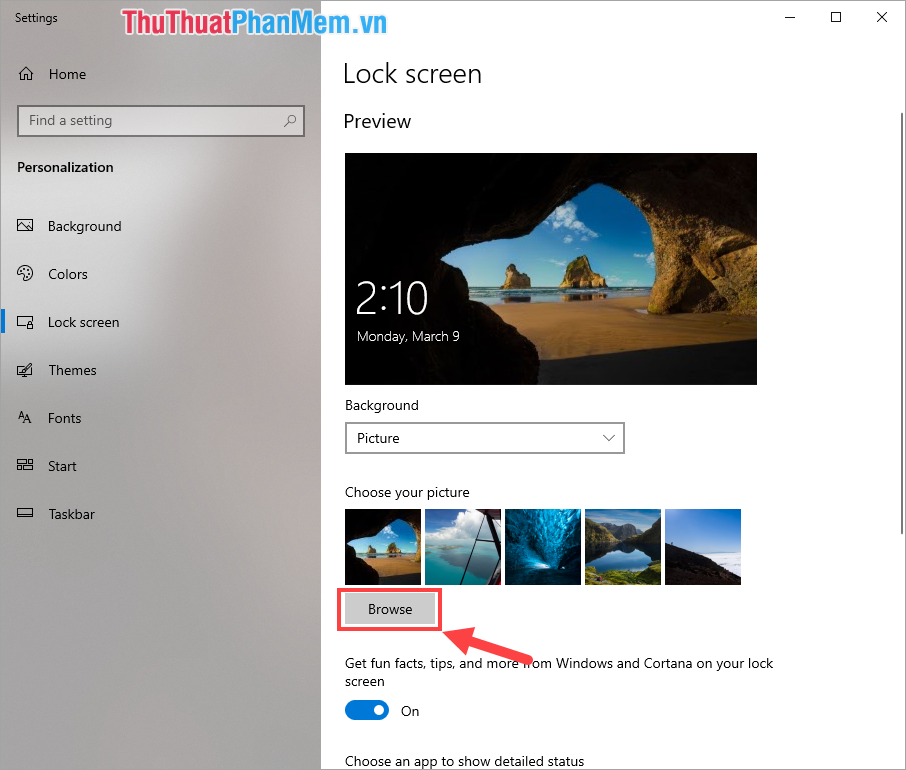
Bước 4: Các bạn tiến hành chọn hình ảnh cần đặt làm màn hình khóa và nhấn Choose Picture để chọn.
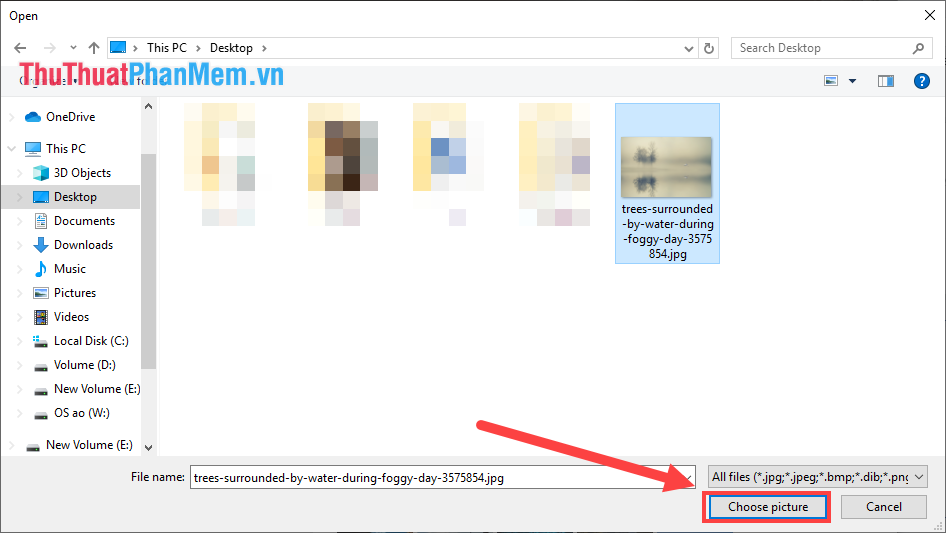
Như vậy là các bạn đã tiến hành thay đổi màn hình khóa trên Windows 10 xong. Bây giờ các bạn nhấn Windows + L để khóa màn hình và xem màn hình nền khóa mới chúng ta mới cài đặt.
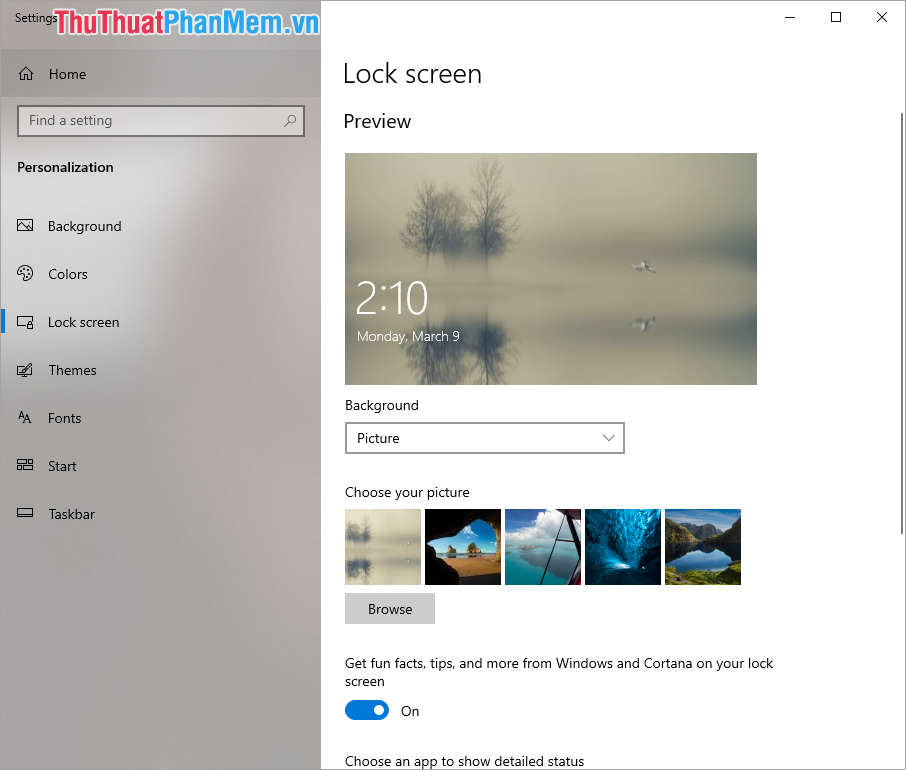
Trong bài viết này, Thủ thuật phần mềm đã hướng dẫn các bạn cách thay đổi màn hình khóa trên Windows 10. Chúc các bạn thành công!
Cảm ơn bạn đã xem bài viết Cách thay đổi màn hình khóa Win 10 tại Pgdphurieng.edu.vn bạn có thể bình luận, xem thêm các bài viết liên quan ở phía dưới và mong rằng sẽ giúp ích cho bạn những thông tin thú vị.
Nguồn: https://thuthuatphanmem.vn/cach-thay-doi-man-hinh-khoa-win-10/
Từ Khoá Tìm Kiếm Liên Quan:
